Flash ROM China dan Google Installer Xiaomi Mi Pad 4
Sebelum
kita melakukan ritual flash, ada beberapa file yang perlu kita siapkan, yaitu:
- ROM China untuk Mi Pad 4, ROMnya yang fastboot ya,
- Mi Flash Tool untuk flash ROM nya ke Mi Pad 4,
- Google Installer untuk mengaktifkan Google Services ke ROM Chinanya nanti.
Link Download file yang dibutuhkan:
1. ROM China MIUI 10 v10.2.1.0 [link thread] - sebisa mungkin di translate ya websitenya, kecuali sudah ahli bahasa china. Pilih ROM untuk Mi Pad 4, mau yang stable atau developer terserah, tapi kalo saya pakai yang stable.
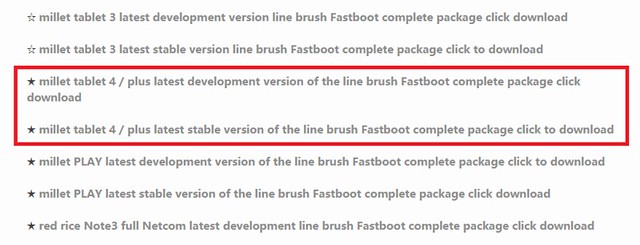 |
| ROM untuk Mi Pad 4 |
2. Mi Flash Tool [link thread] - ini Mi Flash Tool yang saya gunakan (harus login dulu sepertinya untuk download). Kalau mau yang terbaru mungkin bisa download [di sini], link-nya sama dengan link ROM, cari di bagian atas.
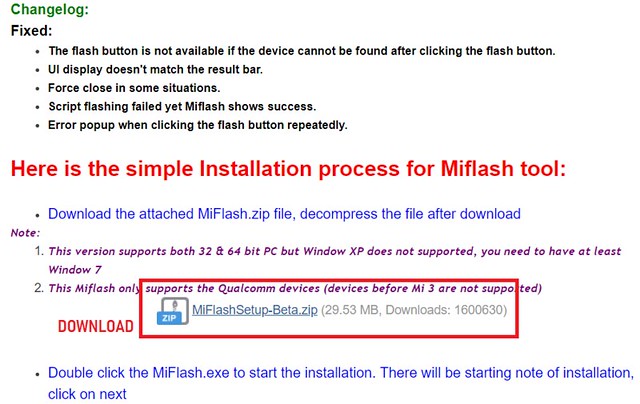 |
| MiFlash Download |
3. Google Installer [link thread]
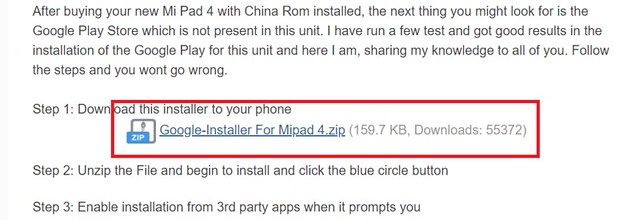 |
| Google Installer Download |
Kalau
sudah download semua file yang dibutuhkan, kita lanjut ke langkah berikutnya,
tahap pertama yaitu Flash ROM:
1. Extract
file ROM China yang kita download tadi. Extract-nya dua kali ya sampai
kita dapat folder yang berisi file-file bahan flash seperti di bawah ini.
Saran saya sih gunakan aplikasi 7-zip buat ekstraknya.
 |
| folder ROM China |
2. Install Mi Flash Tool ke
PC/Notebook kita sebagaimana kita install aplikasi *.exe seperti biasa. Setelah Mi Flash Tool
terinstall, aplikasi tersebut akan bernama "XiaomiFlash" di
PC/Notebook kita (setidaknya di tempat saya), buka aplikasi XiaomiFlash
tersebut, biarkan terlebih dahulu.
3. Selanjutnya masuk terlebih
dahulu ke folder ROM yang kita extract tadi dan copy alamat folder dengan
cara klik kanan di address bar dan pilih "copy address as text".
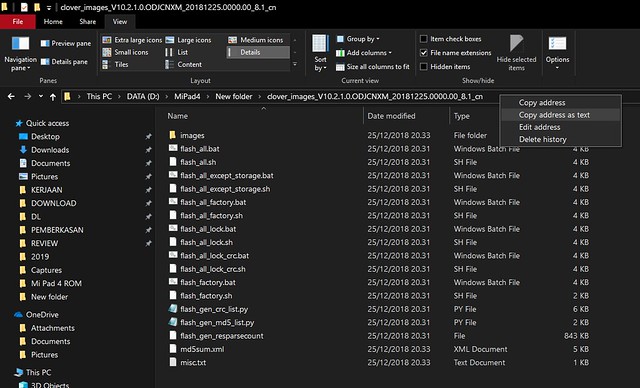 |
| Copy Adress |
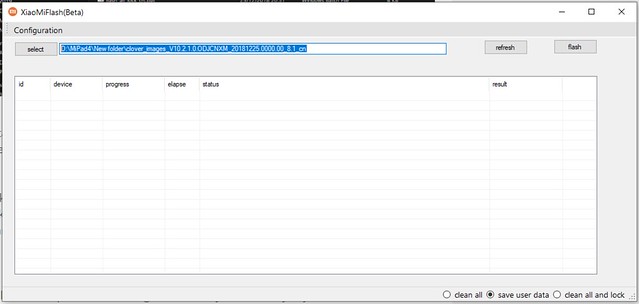 |
| Paste address |
5. Sekarang kita ke Mi Pad 4
nya, pastikan Mi Pad 4 kita sudah unlocked bootloadernya, bisa kita lihat
ketika kita menghidupkan Mi Pad 4 kita, akan muncul tulisan
"unlocked" di bagian bawah layar saat booting.
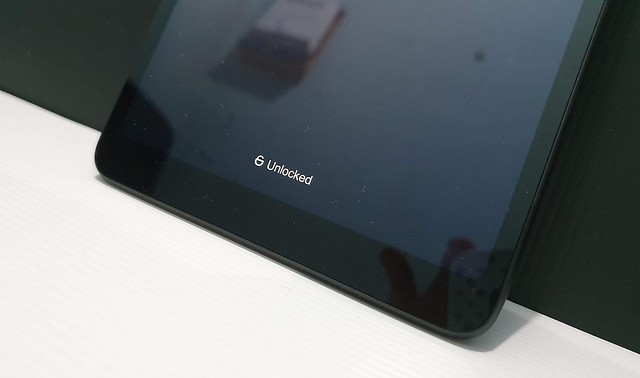 |
| Unlocked |
6. Kalau sudah pasti, matikan
lagi Mi Pad 4-nya dan selanjutnya tekan tombol "Volume Down +
Power" secara bersamaan sampai muncul Fastboot Mode di layar.
 |
| Fastboot |
7. Setelah masuk Fastboot Mode,
sambungkan Mi Pad 4 dengan PC/Notebook (saya baca-baca, kalau bisa pake
port USB 2.0).
8. Setelah tersambung biasanya
Windows akan melakukan install driver terlebih dahulu secara otomatis.
9. Setelah driver terinstall,
kembali lagi ke aplikasi Xiaomi Flash dan klik menu "refresh".
Kalau prosesnya benar, maka Mi Pad 4 akan dikenali dan muncul seperti
gambar di bawah ini. Sebelum klik "flash" pastikan pilihan dipojok kanan bawah adalah "clean all", jangan "clean all and lock" kecuali kalo emang bootloadernya mau dilock lagi.
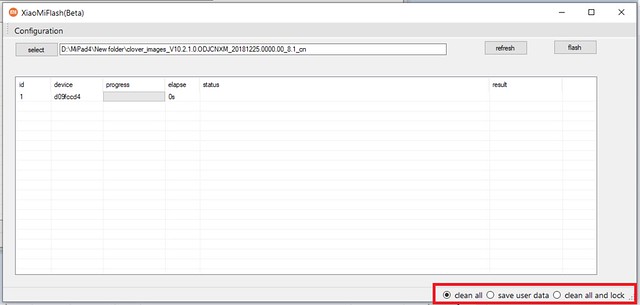 |
| Detect Mi Pad 4 |
10. Selanjutnya tinggal klik menu
"flash" dan tunggu prosesnya sampai selesai dan informasi status
di aplikasi XiaomiFlash berubah menjadi "flash done".
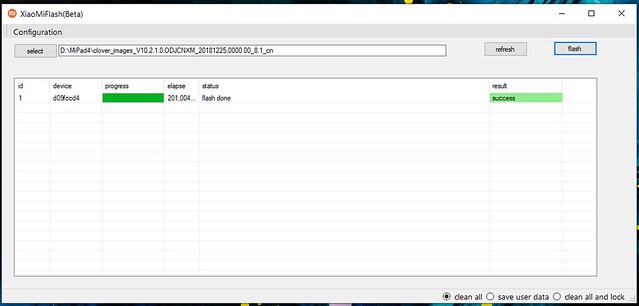 |
| flash done |
11. Selesai, tinggal cabut kabel
selanjutnya hidupkan Mi Pad 4 anda dan nikmati ROM original untuk Mi Pad 4
anda.
Catatan :
Apabila
sebelum flash ke ROM China kita sudah pernah login ke akun Mi di Mi Pad 4, pas
pertama kali dihidupin akan muncul peringatan yang sepertinya meminta kita
untuk login ke akun Mi yang sebelumnya kita pernah login (gak mudeng, bahasa
china soalnya) nanti tinggal pilih aja yg ada kata-kata wifi (saya agak lupa
seperti apa, soalnya gak sempet screenshot atau ngerekam). Tinggal sambungkan
ke Wifi dan login ke akun Mi kita.
Eits,
tapi belum selesai. Karena yang kita install adalah ROM China, jadi tidak ada
Google Services di dalamnya. Kita ke tahap selanjutnya, yaitu install Google
Services:
- Copy file APK Google Installer yang kita download tadi ke Mi Pad 4 (extract terlebih dahulu apabila file yang kita download masih format zip)
- Install Google Installer ke Mi Pad 4, untuk pertama kali biasanya akan muncul request permission untuk install aplikasi dari luar, tinggal klik setting dan berikan permission saja.
- Setelah install, buka aplikasi Google Installer dan tap lingkaran berwarna biru yang muncul di bagian tengah bawah layar.
- Tinggal tunggu dan ikuti saja prosesnya sampai selesai (dalam prosesnya nanti akan muncul perintah untuk install aplikasi-aplikasi Google, tinggal install aja dan tap "done" kalau sudah selesai install satu aplikasi)
- Setelah selesai, kita tinggal login ke akun Google kita dan kita bisa menikmati Google Services di Mi Pad 4 kita.
Semua
proses sudah selesai dan kita bisa menikmati Mi Pad 4 dengan ROM original dan
Google Services. Untuk finishing tinggal kita uninstall saja aplikasi-aplikasi
berbahasa China yang tidak kita butuhkan, tapi kalau butuh ya dibiarkan saja
tidak apa-apa.

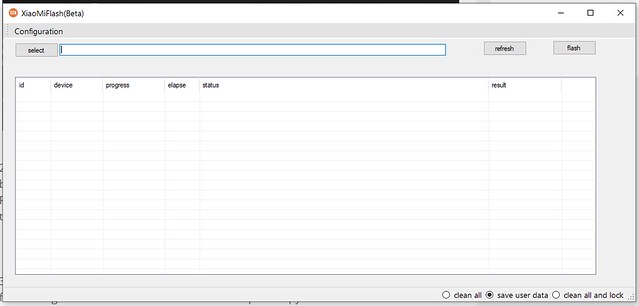




0 comments